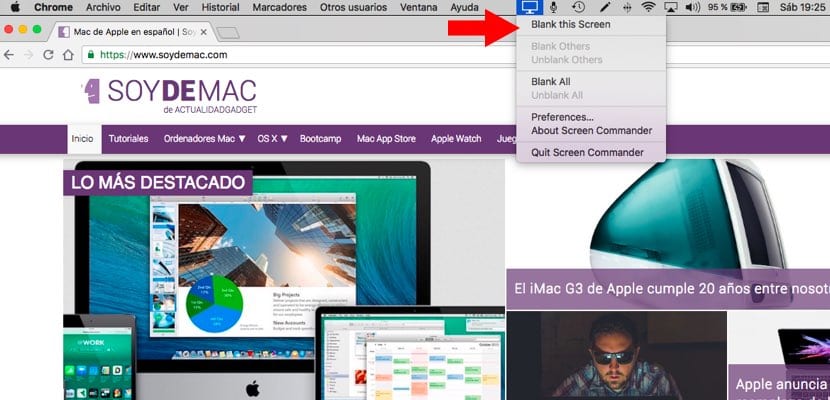
Si eres de los que trabaja con múltiples monitores, esta aplicación te resultará interesante. En mi caso concreto, desde hace algunos años únicamente trabajo con la pantalla del MacBook Air, aunque sí es cierto que estuve durante un buen tiempo usando un monitor externo. Este funcionaba como pantalla principal, y la pantalla del Mac me servía para lanzar Spotify o tener diferentes redes sociales abiertas.
Ahora bien, existen ocasiones en las que trabajas con información que no quieres desvelar a todo el mundo. Y te sería de buena ayuda poder volver la pantalla de tu Mac en negro en menos de un minuto. Pues bien, esto lo podrás hacer con la aplicación Screen Commander.
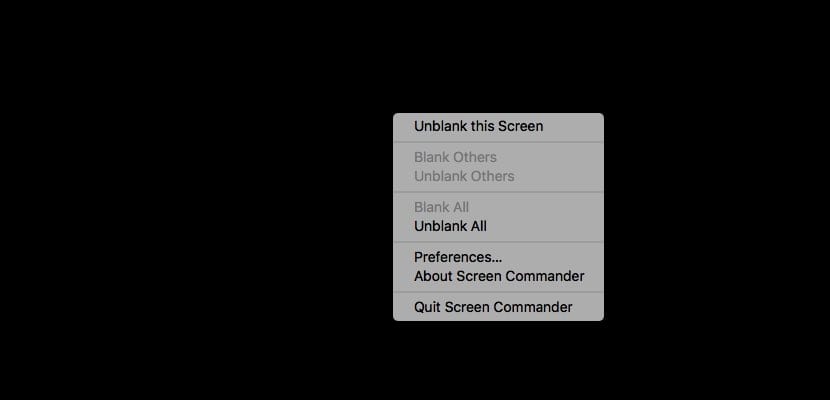
Lo primero que te diremos es que se trata de una app completamente gratuita; puedes encontrarla en la MacApp Store. Una vez la descargues y la lances por primera vez, Screen Commander te preguntará si quieres que se ejecute automáticamente cuando enciendas el ordenador o por el contrario prefieres lanzarla tú manualmente. Aquí deberás ser tú quien elija la opción que más le interese.
Asimismo, la primera vez que lanzas Screen Commander comprobarás cómo aparece en la barra de menús del Mac un nuevo icono. Se trata del icono desde el que poder controlar la aplicación. Su uso es muy sencillo —y rápido—. Al pulsar sobre este icono podrás elegir qué pantalla quieres poner en negro. En las capturas de pantalla no están activas las otras opciones, pero repito que en mi caso únicamente trabajo con la pantalla del Mac.
Mientras tanto, para volver a la normalidad solamente deberás pulsar el botón izquierdo del ratón y elegir que la pantalla negra desaparezca. En las preferencias de Screen Commander podrás seleccionar la manera de despertar ese menú desplegable, si con el btoón de recho únicamente; si con el botón izquierdo únicamente; o si es indistinto.
Otros usos que pueden interesarte de Screen Commander es que si te permite poner en negro las otras pantalla también te enfocarás en lo que tienes delante. Mientras, si la quieres para cuando usas tu Mac como reproductor de cine, esto hará que tu experiencia de visionado sea mucho mejor.
“volver la pantalla de tu Mac en negro en menos de un minuto”
jajaja en menos de 1 minuto han tenido tiempo de comentar lo que están viendo en mi pantalla…
salut!